Как преобразовать время приготовления в микроволновке с помощью ярлыка iOS
Сколько раз вы были там? Вы хотите приготовить еду в микроволновой печи, но инструкции предназначены для машины мощностью 900 Вт, когда у вас есть только 700 Вт. Лично у меня это происходит довольно часто, поскольку у меня есть одна из вышеупомянутых маломощных микроволновых печей, и на большинстве упаковок продуктов, где я живу (в Великобритании), указано время для 800 Вт, 900 Вт и 1000 Вт. Еще более раздражает то, что на большинстве пищевых упаковок просто написано «отрегулируйте время приготовления в соответствии с вашей микроволновой печью» или что-то подобное, что мало помогает. Ух ты, знаешь ли ты, с каким пределом можно скорректировать время приготовления, чтобы избежать неприятного случая пищевого отравления? Не паникуй. Ваш iPhone может запускать простой ярлык для преобразования времени микроволнового излучения за считанные секунды, что означает, что вы можете избежать секс втроем с туалетом и раковиной. Конечно, преобразование времени приготовления пищи в микроволновой печи может быть эффективно выполнено с помощью простой математики, но зачем доставать калькулятор, когда вы можете просто попросить Siri сделать это за вас, используя простой ярлык?
Как преобразовать время приготовления в микроволновке с помощью ярлыка iOS
1. Добавьте ярлык микроволнового конвертера
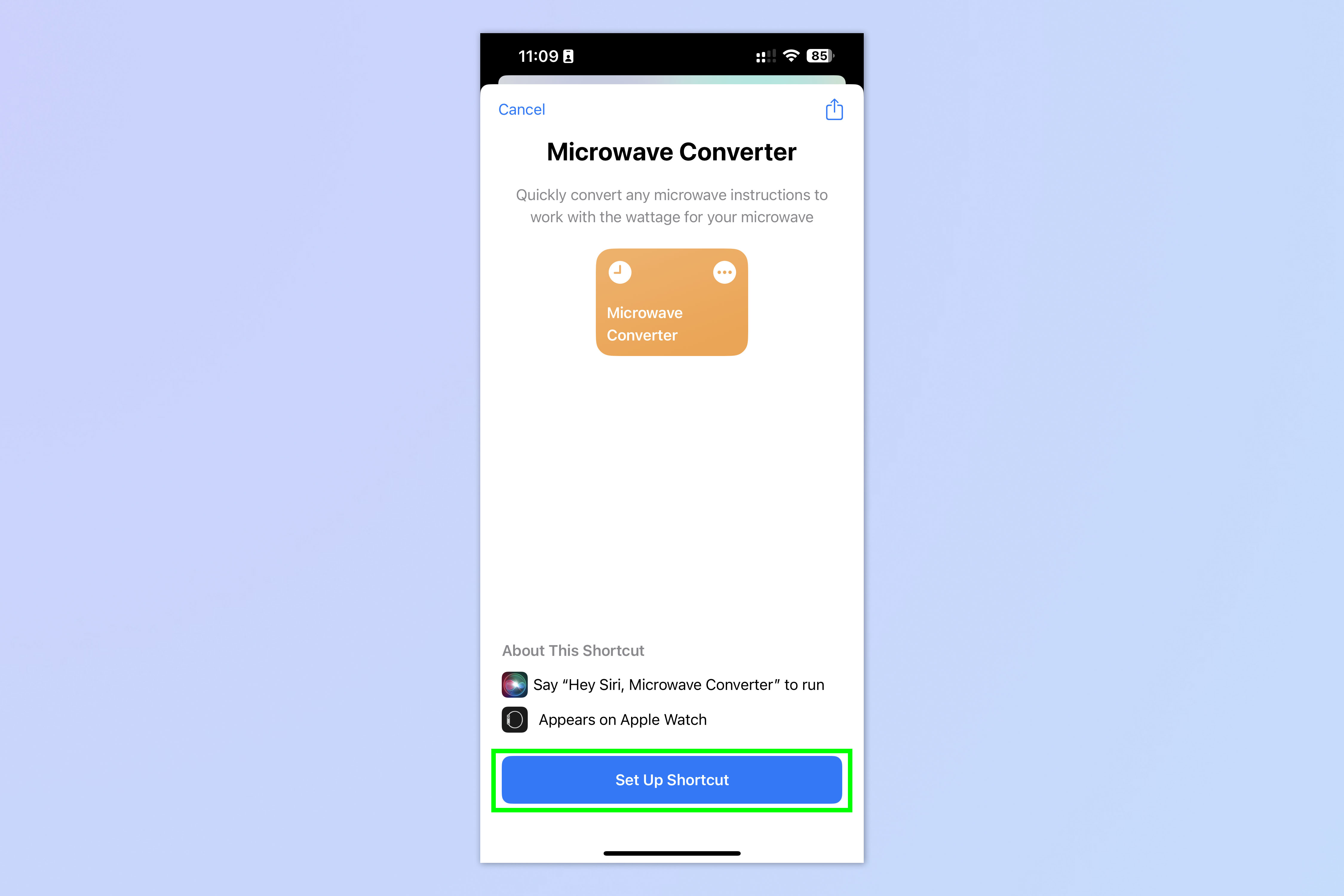
(Изображение: © Future) Откройте Страница ярлыков преобразования в микроволновую печь и коснитесь «Настроить ярлык».
2. Введите мощность вашей микроволновой печи
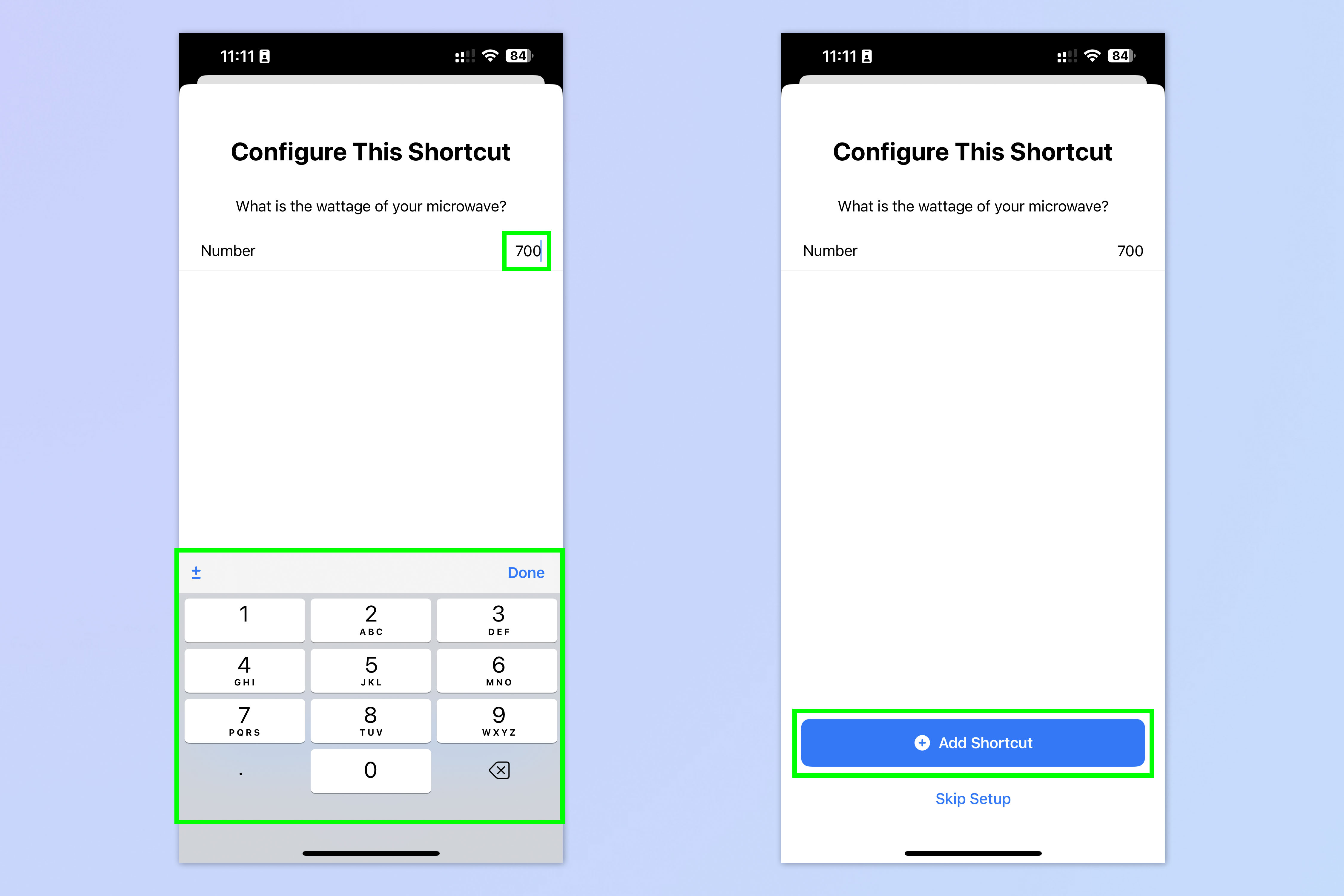
(Изображение: © Future) Теперь вам нужно настроить ярлык, чтобы сэкономить время при его использовании. Введите мощность вашей микроволновой печи (обычно указана на передней панели микроволновой печи или в руководстве пользователя) и нажмите «Добавить ярлык».
3. Скажите «Привет, Siri, микроволновый преобразователь».
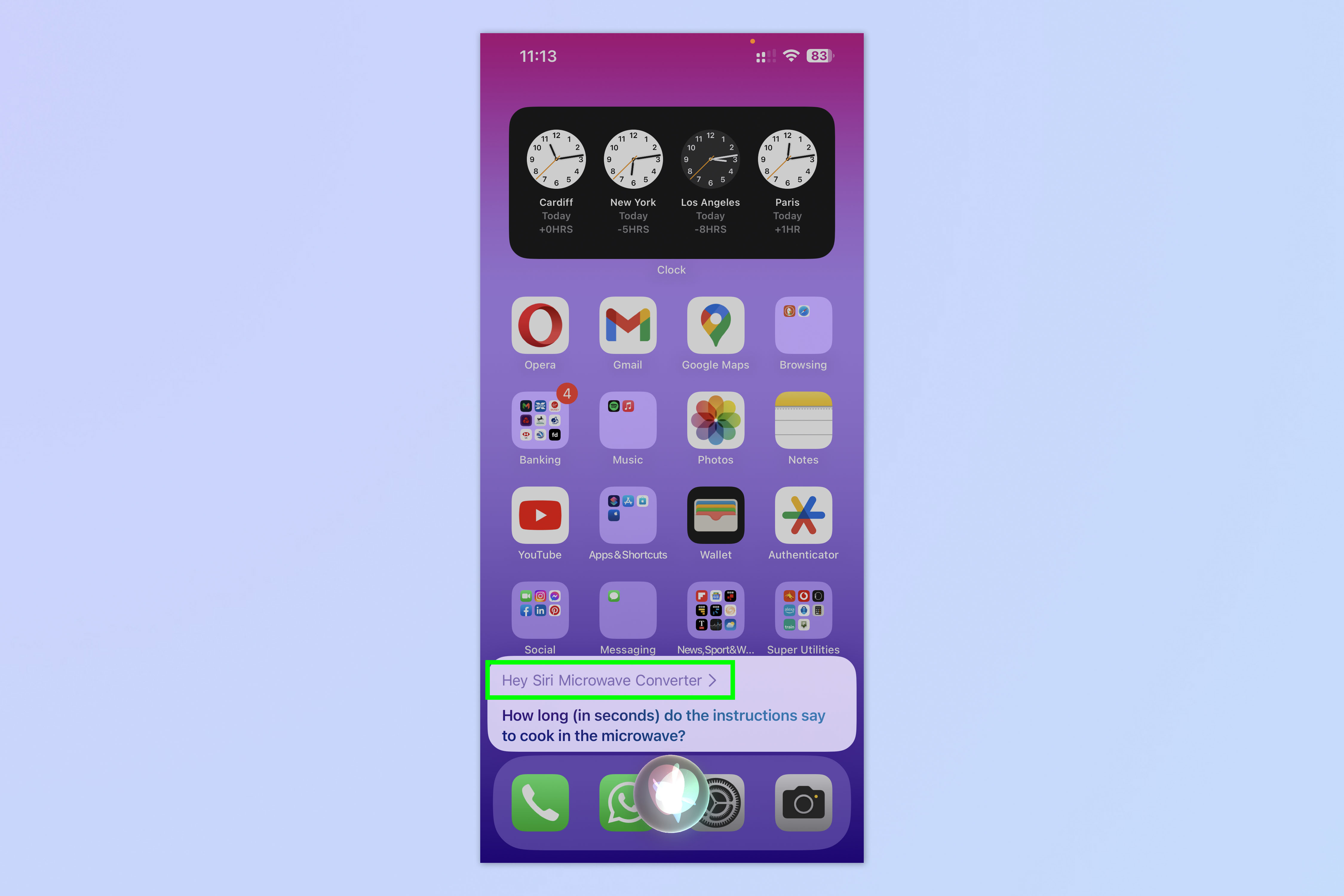
(Изображение: © Future) Скажите «Привет, Siri, микроволновый преобразователь», чтобы запустить ярлык.
4. Сообщите Siri указанное время приготовления в секундах.
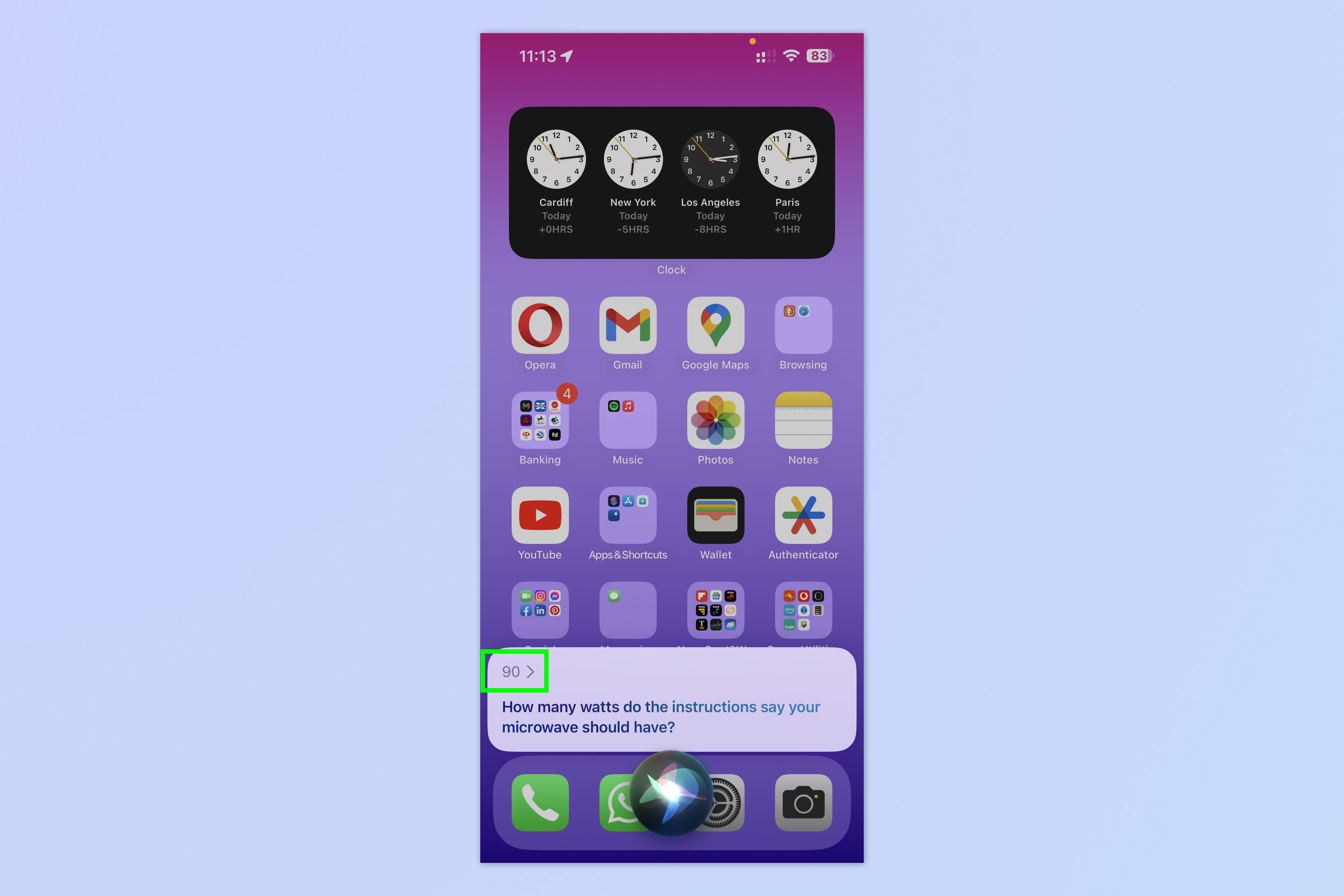
(Изображение: © Future) При появлении запроса укажите время приготовления в секундах, указанное в инструкции по упаковке продуктов.
5. Сообщите Siri указанную мощность
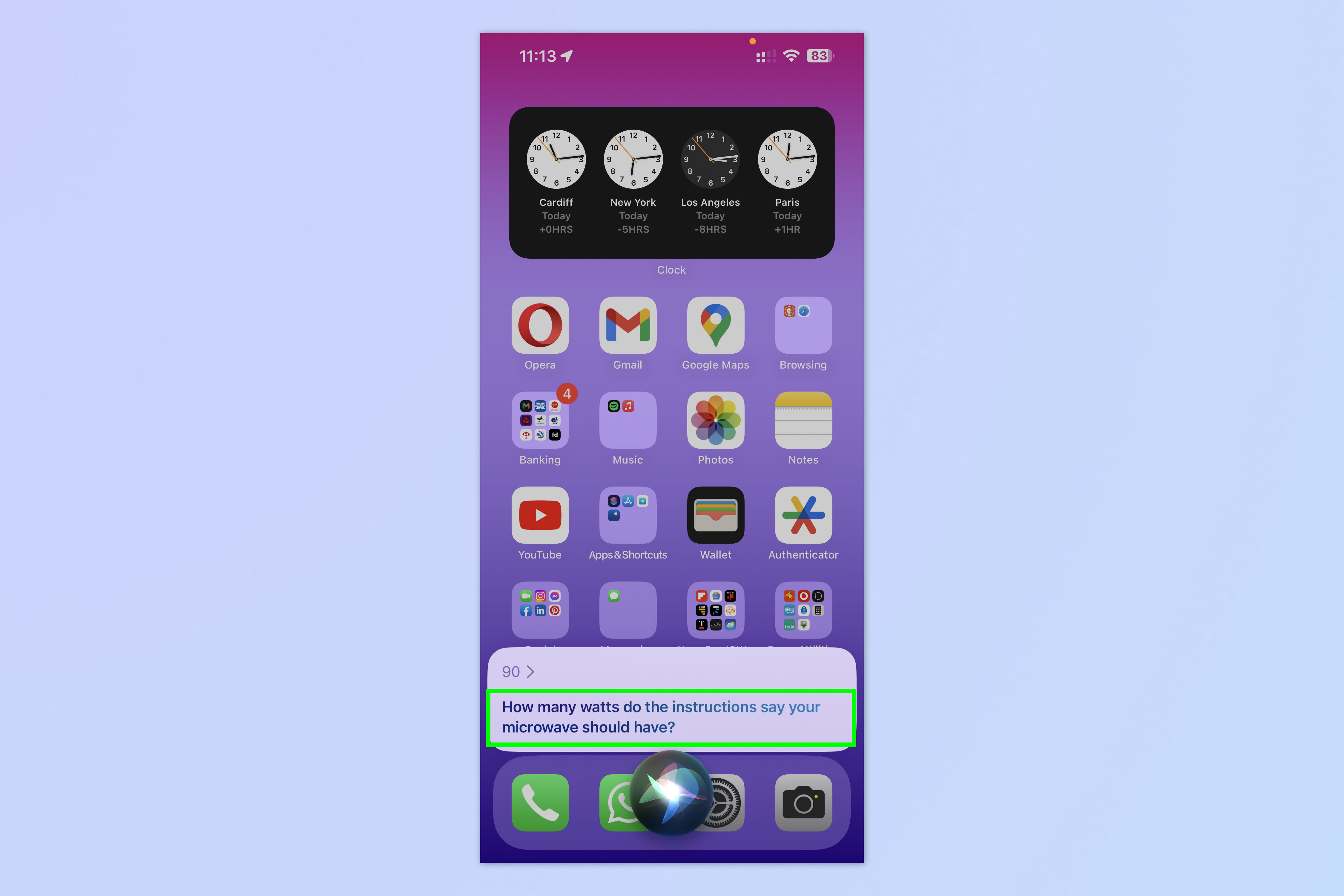
(Изображение: © Future) Теперь, когда будет предложено, укажите мощность, указанную на упаковке продуктов питания. Если есть несколько вариантов времени приготовления и мощности, выберите мощность, которая соответствует времени приготовления, указанному выше.
6. Используйте указанное время приготовления
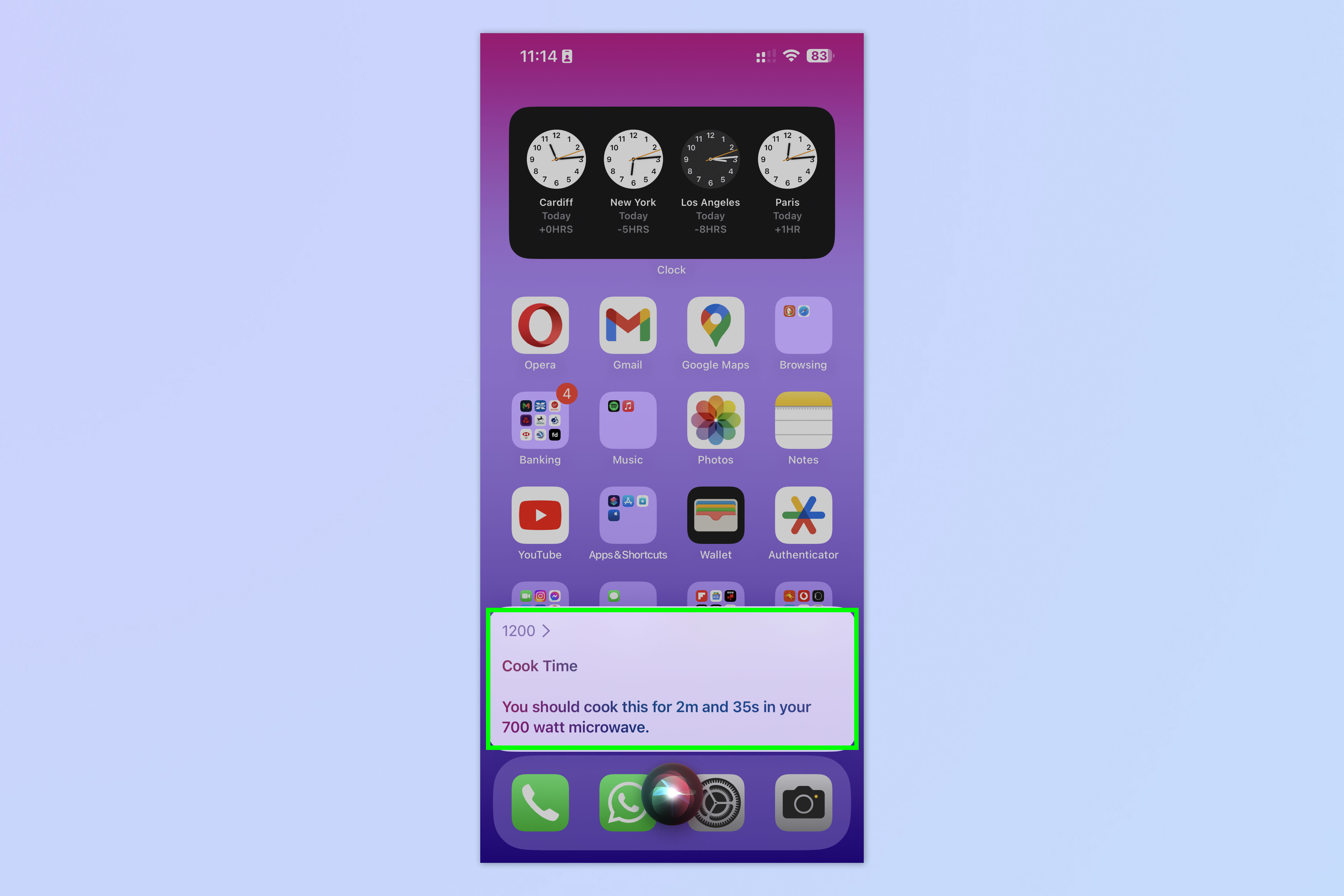
(Изображение: © Future) Siri теперь сообщит вам время приготовления, которое вам нужно использовать. Установите микроволновую печь на указанное время приготовления.
Как изменить мощность ярлыка по умолчанию
Но что происходит, когда вы меняете микроволновку? Или когда вы остановились в AirBnB или в чужом доме с микроволновой печью другой мощности. Просто: вы просто меняете мощность ярлыка по умолчанию. Вот как.
1. Откройте приложение «Ярлыки».
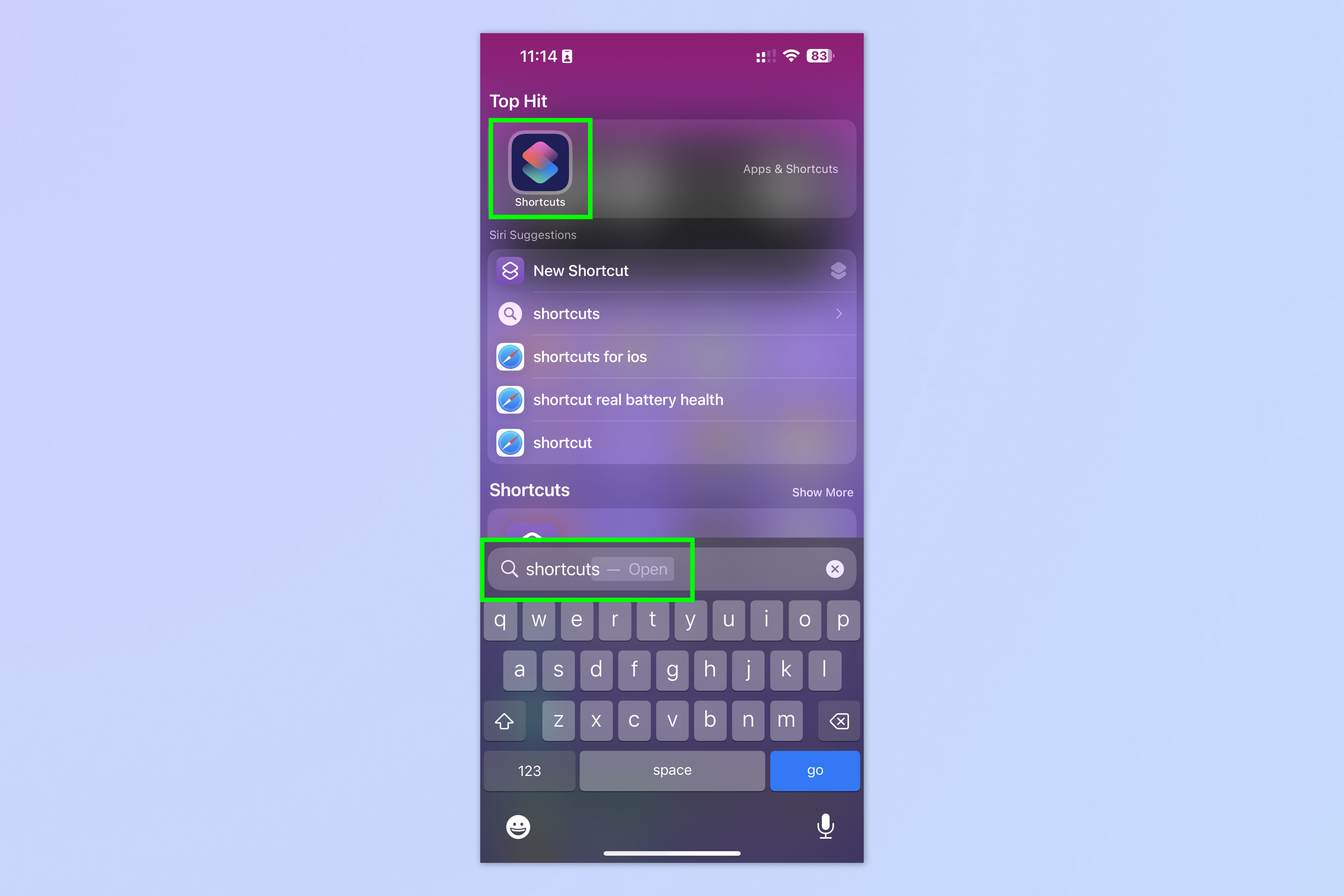
(Изображение: © Future) Проведите вниз от середины главного экрана и введите «Ярлыки» в строку поиска. Теперь коснитесь значка «Ярлыки», как только он появится.
2. Отредактируйте ярлык микроволнового конвертера.
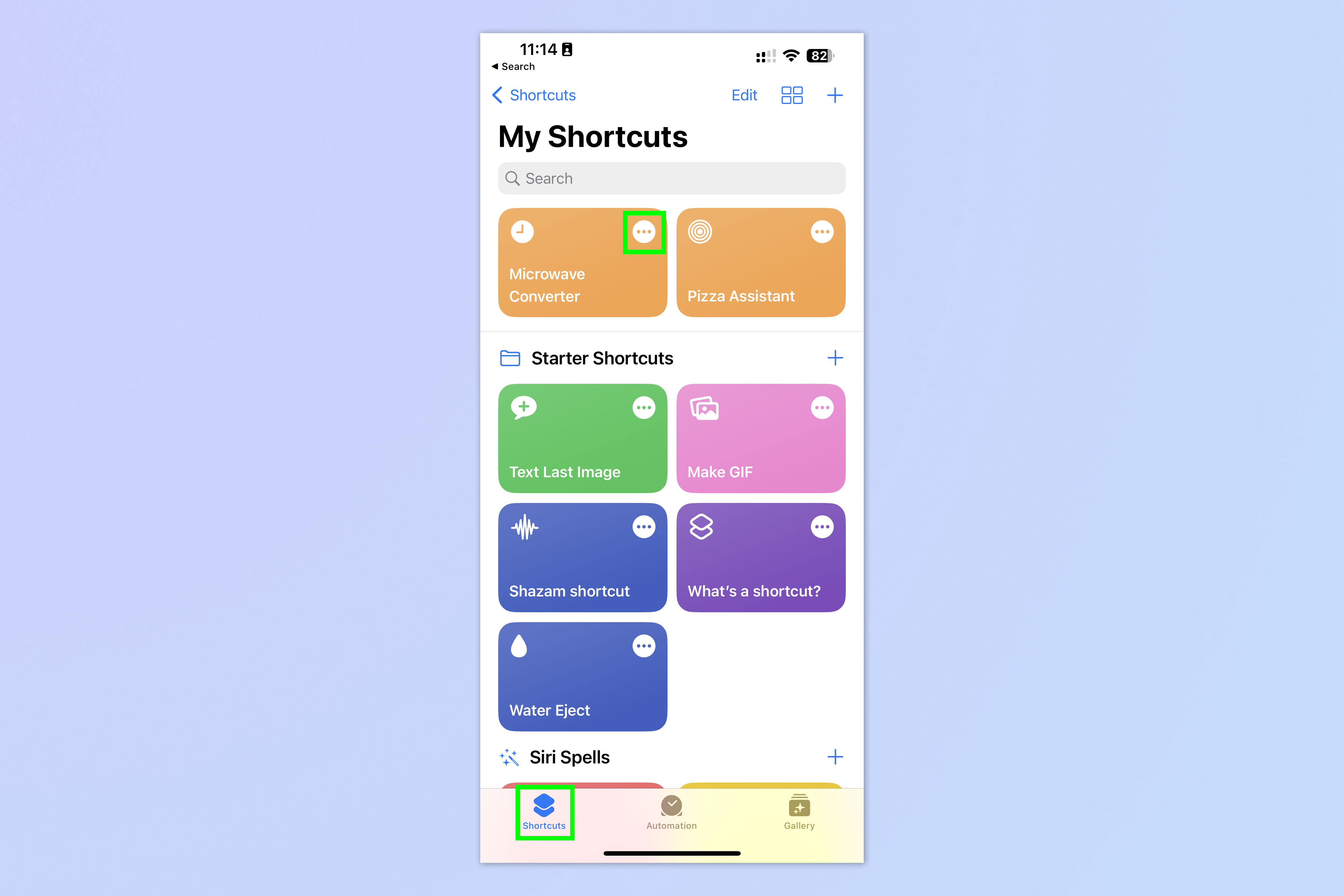
(Изображение: © Future) Нажмите «Ярлыки» на нижней панели, затем выберите «Мои ярлыки». Теперь найдите ярлык Microwave Converter и коснитесь символа с тремя точками.
3. Введите новую мощность и нажмите «Готово».
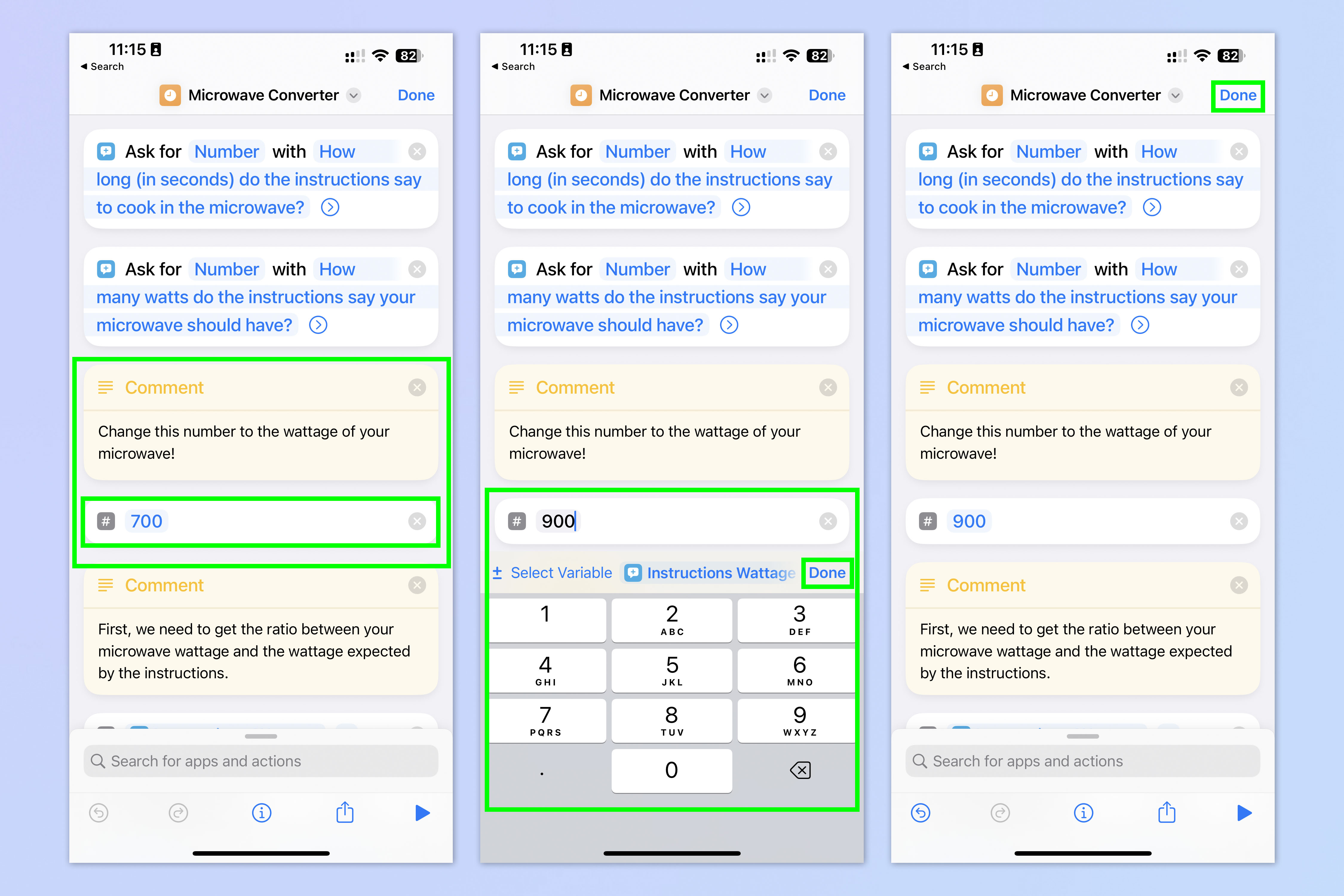
(Изображение: © Future) В верхней части блок-схемы вы увидите комментарий, указывающий, где изменить мощность вашей микроволновой печи. Коснитесь числа под комментарием, введите новую мощность, затем коснитесь «Готово» на клавиатуре и еще раз коснитесь «Готово» в правом верхнем углу. Это так просто. Теперь вам не нужно делать никаких расчетов, и вы можете не бояться, что ваши расчеты неверны, и вы в конечном итоге заболеете. Тем не менее, чтобы быть в безопасности, убедитесь, что любая пища, которую вы потребляете, является горячей, когда она выходит из микроволновой печи, и придерживайтесь любых инструкций, советующих вам перемешивать пищу в середине приготовления и так далее. Если вам нужны дополнительные учебные пособия, которые помогут вам максимально эффективно использовать технологии Apple, мы вас хорошо и по-настоящему охватили. Картинки не отображаются в сообщениях iOS? Вот как это исправить. Уронили телефон в воду? Узнайте, как удалить воду из iPhone с помощью другого ярлыка iOS. Сожалеете о том сообщении WhatsApp, которое вы только что отправили? Узнайте, как редактировать сообщения WhatsApp на iOS и Android. Лучшие на сегодня предложения Apple AirPods Pro 2-го поколения






